
چگونه در پلی استیشن 5 وارد Safe Mode شویم؟
اگر پلی استیشن 5 دارید و با آن به یک مشکل فنی برخوردید، مثلا یک آپدیت سیستمی به خاطر آفلاین شدن نصب نشده، یا حتی اگر میخواهید کنسولتان را فکتوری ریست کنید، راه حلتان در ...
اگر پلی استیشن 5 دارید و با آن به یک مشکل فنی برخوردید، مثلا یک آپدیت سیستمی به خاطر آفلاین شدن نصب نشده، یا حتی اگر میخواهید کنسولتان را فکتوری ریست کنید، راه حلتان در Safe Mode کنسول خواهد بود. پس در این راهنما، نحوه ورود به Safe Mode پلی استیشن 5 برای برطرف کردن مشکلات فنی کنسول را توضیح خواهیم داد.
چگونه وارد Safe Mode پلی استیشن 5 شویم؟
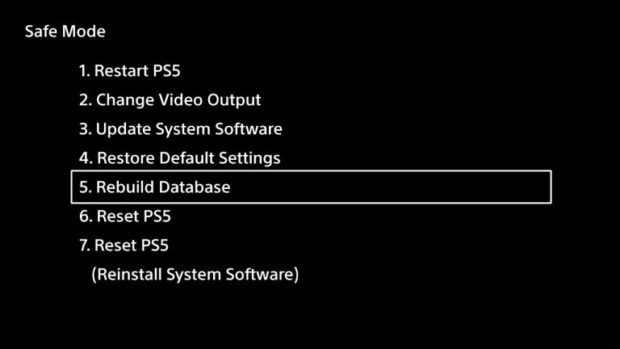
برای این کار، مراحل زیر را دنبال کنید:
- پلی استیشن 5 خود را با فشردن دکمه پاور کنسول و نگه داشتن آن برای سه ثانیه خاموش کنید.
- بعد از خاموش شدن کنسول، دکمه پاور را دوباره فشار دهید و نگه دارید. دکمه را پس از این که صدای دومین بوق کنسول را شنیدید رها کنید. اولین بوق بعد از فشردن پاور کنسول پخش میشود، و دومی حدودا هفت ثانیه بعد از آن.
- کنترلر را با کابل USB وصل کنید و دکمه پلی استیشن را روی آن فشار دهید.
در صورتی که با دنبال کردن مراحل بالا نتوانستید وارد Safe Mode شوید، میتوانید کار زیر را هم امتحان کنید:
- کنسول را با نگه داشتن دکمه پاور خاموش کنید.
- بعد از این که چشمک زدن نور پاور متوقف شد، کابل پاور را از کنسول جدا و آن را برای حدودا ۲۰ دقیقه رها کنید.
- کابل را دوباره وصل و برای ورود به Safe Mode اقدام کنید.
چه گزینههایی در Safe Mode در اختیار داریم؟
بعد از ورود به Safe Mode، هفت گزینه خواهید دید که هر کدام کارهای متفاوتی انجام میدهند:
- Restart PS5: از Safe Mode خارج میشود و کنسول را در شرایط عادی ریستارت میکند.
- Change Video Output: رزولوشن صفحه نمایش را تغیر میدهد. اگر با صفحه سیاه و سایر مشکلات مربوط به صفحه نمایش مواجه شدید، این گزینه میتواند به دردتان بخورد.
- Update System Software: اینجا میتوانید نرم افزار کنسولتان را با استفاده از دانلود مستقیم، و یا نصب از طریق یک هارد USB بهروزرسانی کنید.
- Restore Default Settings: تنظیمات کنسولتان را به حالت پیشفرض کارخانه برمیگرداند. توجه داشته باشید که دادههایی که در کنسول ذخیره دارید دست نخورده باقی خواهند ماند.
- Rebuild Database: کنسول را اسکن و یک دیتابیس جدید از تمام محتویات سیستم ایجاد میکند. این گزینه برای برطرف کردن مشکل گیر کردن دانلودهای کنسول هم کاربردی است.
- Reset PS5: تمام اطلاعات داخل کنسول را پاک کرده و آن را به حالت کارخانه برمیگرداند.
- Reset PS5 (Reinstall System Software): همانند گزینه بالا، اما با این تفاوت که نرمافزار سیستم کنسول هم پاک شده و به حالت کارخانه برمیگردد.
دیدگاهها و نظرات خود را بنویسید
برای گفتگو با کاربران ثبت نام کنید یا وارد حساب کاربری خود شوید.

























سلام وقت بخیر
من دستگاهم سوکت HDMI مشکل فیزیکی داشت تعویض کردم بعدی که تعویض شده دیگه به LCD که وصل میکنم تصویر نشون نمیده
به یک LCD کوچیک تر که وصل کردم تصویر اورد اما بازم کامل بالا نیاورد
طبق توضیحاتی که دادین تنظیمات رزولوشن رو دیفالت کردم بازم نشد
گزینه Restore Default Settings هم زدم بازم تصویر نیاورد
اگر امکانش هست راهنماییم کنید ممنونم
چرا باید وارد سیف مود بشیم آخه الکی از این مقاله ها میذارید ویو بخوره تبلیغاتتون خدایی بسه دیگه.